10 gester som er nyttige for brukere av Windows 10
Vinduer / / December 19, 2019
I Windows 10, men nye tastatursnarveier, som vi vil fortalte tidligere, flere gester for å arbeide med touchpad. De lar deg enkelt og raskt utføre handlinger uten mus og tastatur. Og fordi alle brukere, ofte arbeider under forhold der du ikke kan bruke en mus, trenger bare å vite dem.
Først av alt, bør du vite at Windows 10 ble utviklet med tanke på at det vil bli brukt på apparater som er utstyrt med nye høy presisjon touch-paneler. Foreløpig er imidlertid slike paneler har ennå ikke mye brukt, og de fleste bærbare datamaskiner konvensjonelle touchpads brukes. Derfor er ikke alle bevegelsene som er beskrevet nedenfor, vil den være tilgjengelig på enheten din.
Sjekk hvor styreplaten er installert på datamaskinen, er det mulig på følgende adresse:. «Start» → «Innstillinger» → «Enheter» → «Mouse og Touchpad" Hvis du har en høy presisjon berøringspanelet, vil du se en oversikt over den i "Touchpad". Men selv om du har en standard touchpad, ikke bekymre deg - mange gester vil være tilgjengelig, og du trenger bare å eksperimentere litt for å finne ut hva det er.
1. Rulle siden opp eller ned

To fingre på berøringspanelet og dra opp eller ned.
2. Bla siden til høyre eller til venstre

To fingre på styreflaten og drar dem over til høyre side av den horisontale.
3. Ring kontekstmenyen
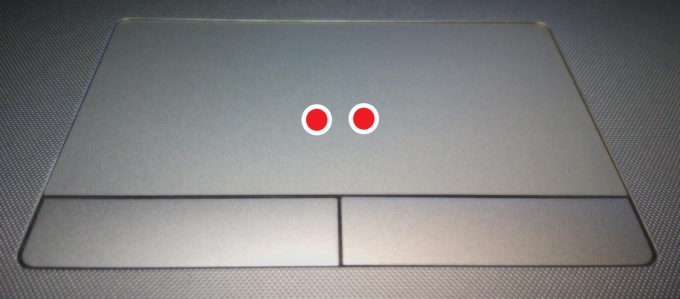
Tap med to fingre, får du opp en hurtigmeny som vanligvis vises ved å høyreklikke på musen. I noen modeller kan touch-paneler av samme oppnås tapom i nedre høyre hjørne av pekeplaten.
4. Viser alle kjørende programmer

Sveip med tre fingre fra bunnen opp, at det var et panel med miniatyrbilder av kjørende programmer vinduer (Alt + Tab) foran deg. Du kan ganske enkelt sveipe til venstre eller høyre for å bytte til ønsket program.
5. Lukke panel vindusbehandler

Denne bevegelsen virker motsatt den forrige. Hvis søknaden viser bryterpanelet, vil denne gesten skjule det.
6. Minimere alle vinduer
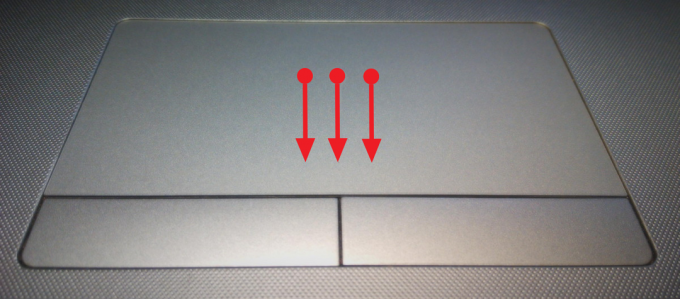
Hvis du har flere vinduer åpne, og deretter sveipe ned med tre fingre på styreplaten for å minimere dem og vise skrivebordet.
7. Gjenopprett minimerte vinduer
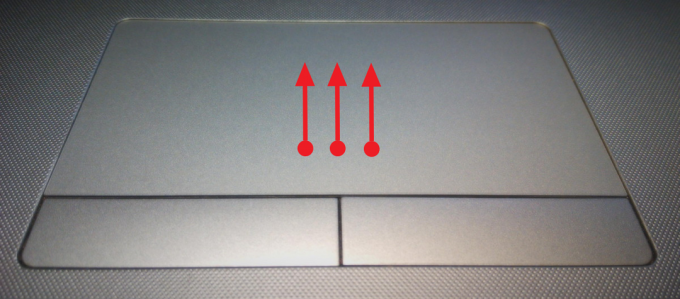
Handling, overfor den forrige. Hvis du slått av i programvinduet oppgavelinjen, så denne gesten vil gjenopprette sin opprinnelige tilstand.
8. Bytt mellom åpne vinduer

Sveip til venstre eller høyre med tre fingre gjør det mulig å skifte mellom flere åpne vinduer.
9. Ring søkepanelet
Gjør tre-fingertrykk for å vise Windows 10 søkelinjen eller en virtuell stemme assistent Cortana foran deg (i de landene der denne funksjonen er tilgjengelig).
10. Zoome inn eller ut

Plasser to fingre på pekeplaten, og deretter begynne å avle dem eller redusere. Denne bevegelsen kan ikke bare endre størrelsen på bildevisningen i betrakteren og bilderedigeringsprogrammer, men også fungerer i mange nettlesere, slik at du raskt endre størrelsen på teksten på siden.
Som jeg nevnte ovenfor, er disse bevegelsene støttes ikke i alle konfigurasjoner. Men det hender også at noen av dem er rett og slett slått av produsenten i innstillingene til touchpad driver. Så ikke vær lat til å åpne enhetsegenskapene ( "Control Panel» → «Touch Panel") og aktivere den funksjonaliteten du trenger.

Og hva styreputebevegelser du bruker oftest i Windows 10?




